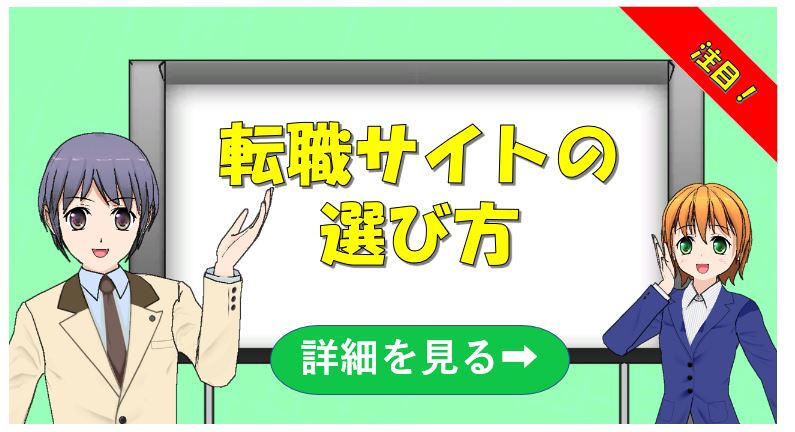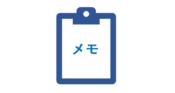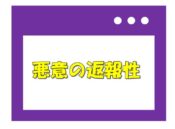Windows10でBIOSの画面をやっと出した方法!
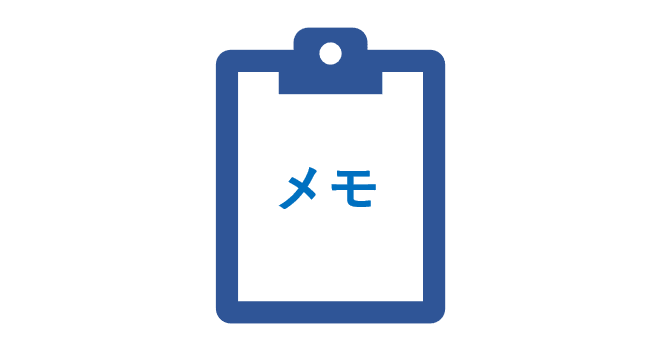
Windows10でBIOSの画面を出すのって難しいです。
実際5回ほど起動しましたが、最終的には意外な簡単な方法でした。
普段は転職に関する記事や仕事に関する内容を発信していますが、今回は自分のメモを残しておこうともいます。
自分のメモが誰か一人くらい参考になればいいなとも思っています。
【BIOSの画面】
表示するにはいくつかの方法がある
一般的には起動してF2を連打!
Windows10でBIOSの画面をだす方法
ネットで検索するとパソコンを起動するときにキーボードのF2を押すとBIOS画面がでるとのこと。
僕の場合はどっとインストールのローカル開発環境のエラーでBIOSをいじることになったのですが、F2というのはどっとインストールの補足情報からもわかりました。
(プレミアムじゃなくてもある補足情報何個か見れた気もするけど・・・)
F2を押してもBIOSがでない!
とりあえず再起動してF2を何回か押したが全くBIOSの画面なんか出ません。というかBIOSとか初めてだしピンとこない。
いろいろ調べてみるとWindows10では高速でPCが立ち上げるようになっているようで、F2キーを押すタイミングがかなり難しいとのこと。
さらに調べるとメーカーや機種によってはF2以外にもF1やEscやDelのときもあるらしい。
参考にしたサイトでは僕のPCであるLenovoはF1と書かれていましたが、公式サイトではF2と書いています。
また、数回ではなく連打でもいいという記事を見たのでF1とF2を連打!!
・・・
が、やっぱりBIOSは起動せず。
高速で立ち上がる機能を解除する
次にやってみたのはWindows10の高速スタートアップ機能を解除する方法。
といっても簡単で、以下の手順をするだけ。
- スタートメニューのは歯車アイコン(設定)
- 更新とセキュリティ
- 回復
- 今すぐ再起動
- PCの電源を切る
- PCの電源ボタンから普通に電源を入れる
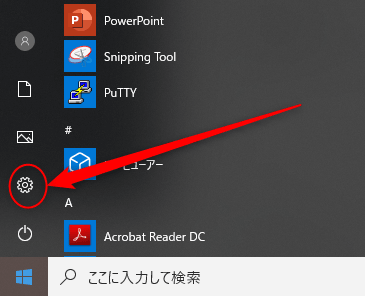
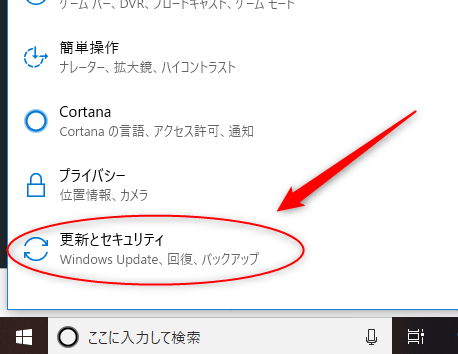
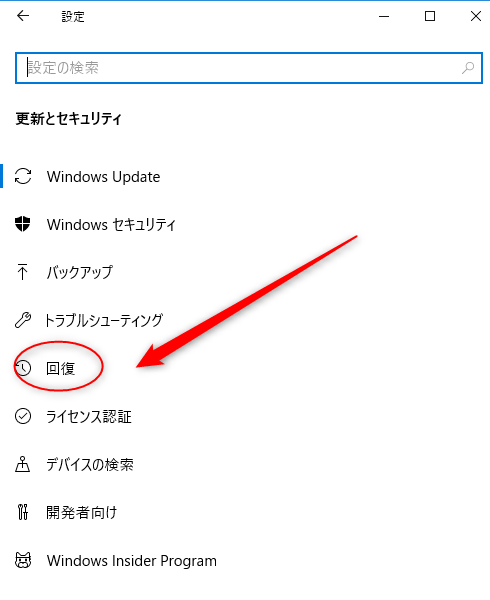
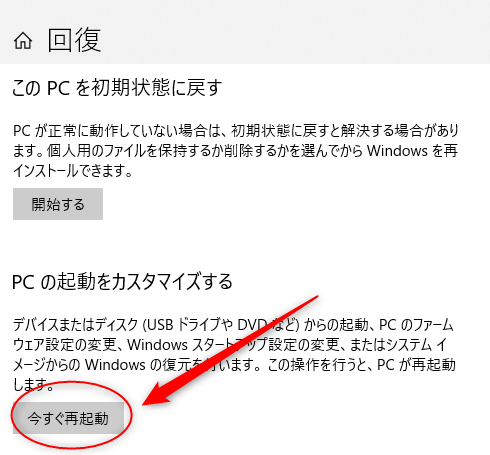
このあと画面にある通り「今すぐ再起動」「PCの電源を切る」を選択。
そしてPCの電源をつける。
ということで、
F1とF2を交互に連打!あ、Finも押さないといけなかったのかなと思いそれも含めて連打!!
 吉良
吉良
・・・
が、これもBIOSは起動せず。
UEFIファームウェアから起動してみる
便利なものあるんじゃないかと思いながらググってでてきた方法でBIOS起動を試みる。
- スタートメニューのは歯車アイコン(設定)
- 更新とセキュリティ
- 回復
- トラブルシューティング
- 詳細オプション
- UEFIファームウェアの設定
- 再起動
先ほどと途中まで同じではあるが、詳細オプションのUEFIというのを選択すると画面が評さされるらしいです。
これでできるはず・・・
・・・・
変なメッセージが出てまたBIOSは表示しない。
NovoボタンからBIOS起動
何度も再起動しては失敗し、しばらく時間を空けてから思ったこと。
もしかしたら「パソコンの機種で調べたらヒントがあるんじゃないか」ということ。
ここで方向を変えて
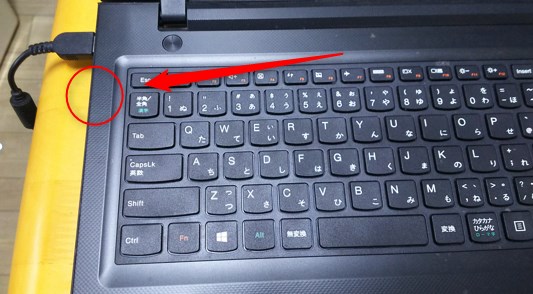

よく見るとたしかによくわからない小さな穴。
PCの電源を落としたあとにNovoボタンをつまようじでさしてみる。
・・・
・・・
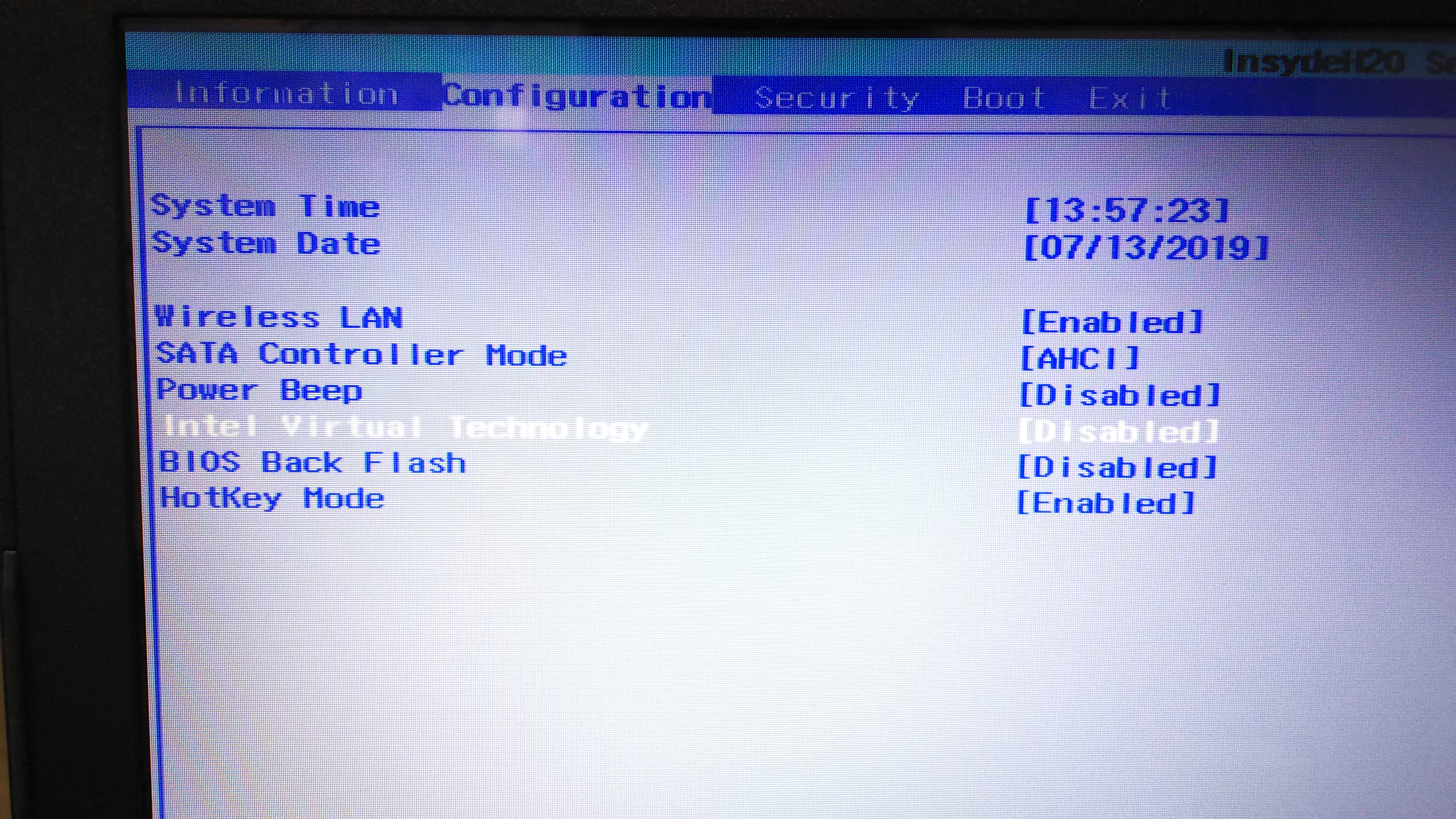
ついた!!
ということでやっとBIOS起動!!
さいごに
プログラミングを勉強して思うのはエラーが起きるとなかなか抜け出せないこと。
結構挫折感を持ってしまうことも多いけど、やっぱりうまくいかないときは一回頭を冷やして、時間をあけたら違った検索ワードが思い浮かぶもんだなと気づきました。
自分と同じ状況の人は少ないと思いますが、何か役に立てればいいなと思います。
BIOSの起動方法
- 再起動してF2を連打
- キーはF2以外にもF1やEscなど機種により違う
- スタートメニューの歯車アイコンから再起動
- PCに専用のボタンがあることもある